WINDOWS 7
Windows 7 es una versión de Microsoft Windows, línea de sistemas operativos producida por Microsoft Corporation. Esta versión está diseñada para uso en PC, incluyendo equipos de escritorio en hogares y oficinas, equipos portátiles, tabletas, netbooks y equipos multimedia. El desarrollo de Windows 7 se completó el 22 de julio de 2009, siendo entonces confirmada su fecha de venta oficial para el 22 de octubre de 2009 junto a su equivalente para servidores Windows Server 2008 R2.

ESCRITORIO-PARTES
El escritorio es el área de la pantalla principal que se ve después de encender el equipo e iniciar sesión en Windows. Al igual que la parte superior de un escritorio real, sirve de superficie de trabajo. Al abrir los programas o las carpetas, estos elementos aparecen en el escritorio. También puede colocar elementos en el escritorio, por ejemplo, archivos y carpetas, y organizarlos como desee.
El tapiz del escritorio: es la imagen que se muestra como fondo en la ventana principal.
Los accesos directos: son iconos que al darles un doble clic ejecutan u programa o archivo.
Los iconos:son imágenes o dibujos que representan programas, archivos o unidades de almacenamiento.
La Barra de Tareas: es la que aparece en la parte inferior de la pantalla. Se compone del botón Iniciar, a la izquierda, una zona de programas abiertos y anclados, y el área de notificación.
El Botón Iniciar:es el botón a través del cual podemos acceder a todas las opciones que nos ofrece Windows 7. Si lo seleccionamos se desplegará un menú. Se trata del menú Inicio. También podemos acceder a él mediante el teclado pulsando la tecla Windows.
La zona de programas:contiene, normalmente, los botones de las ventanas que tenemos abiertas. Windows 7 agrupa por programas. Es decir, que si tenemos cinco ventanas de Internet Explorer abiertas, sólo veremos un botón con varias hojas.
El área de notificación:contiene iconos que representan los programas residentes (programas que se cargan automáticamente al encender el computador), como los programas antivirus; programas que se están ejecutando, pero permiten minimizarse y quitar su botón de la barra de tareas para ganar espacio, como la fecha y hora, el idioma, el estado de la conexión a Internet o del sonido.

MENÙ CONTEXTUAL
El menú contextual es la ventana que se abre cuando hacemos clic con el botón secundario del ratón. Este menú es un elemento vivo del sistema operativo ya que se va modificando añadiendo nuevos elemento al menú contextual a medida que instalamos nuevos programas.
El menú contextual sirve para facilitarnos el trabajo diario con nuestro ordenador. Cuando abrimos el menú contextual pinchando con el botón derecho del ratón (el izquierdo si lo tienes configurado para zurdos) obtenemos una ventana en la que se encuentran multitud de opciones como crear una carpeta o acceso directo, comprimir un archivo, reproducir tus mp3, escanear un fichero con el antivirus, etc, y todo esto podremos hacerlo directamente y sin tener que abrir con antelación el programa implicado en la acción seleccionada.
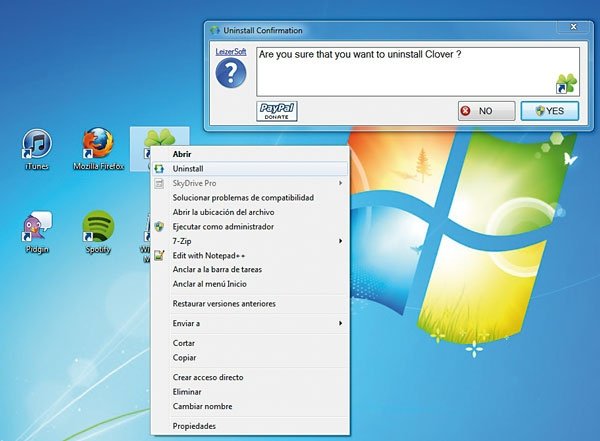
FONDO DE PANTALLA
El fondo de pantalla es en ordenadores personales, tabletas y dispositivos de comunicación, la imagen que se utiliza en el fondo de un interfaz de usuario gráfico en una pantalla de ordenador y un dispositivo móvil.
PASOS PARA CAMBIARLO
- Para abrir Fondo de escritorio, haga clic en el botón Inicio
 y, a continuación, haga clic en Panel de control. En el cuadro de búsqueda, escriba fondo de escritorio y, a continuación, haga clic en Cambiar fondo de escritorio.
y, a continuación, haga clic en Panel de control. En el cuadro de búsqueda, escriba fondo de escritorio y, a continuación, haga clic en Cambiar fondo de escritorio. - Haga clic en la imagen o en el color que desea usar para el fondo de escritorio.Si la imagen que desea usar no se encuentra en la lista de imágenes de fondo de escritorio, haga clic en uno de los elementos de la lista Ubicación de la imagen para ver otras categorías o haga clic en Examinar para buscarla en el equipo. Cuando encuentre la imagen que desea, haga doble clic en ella. Se convertirá en el fondo de escritorio.
- En Ubicación de la imagen, haga clic en la flecha y elija si desea recortar la imagen para rellenar la pantalla, ajustar la imagen a la pantalla, ampliar la imagen para que se ajuste a la pantalla, usarla como un mosaico o centrarla en la pantalla y, a continuación, haga clic en Guardar cambios.
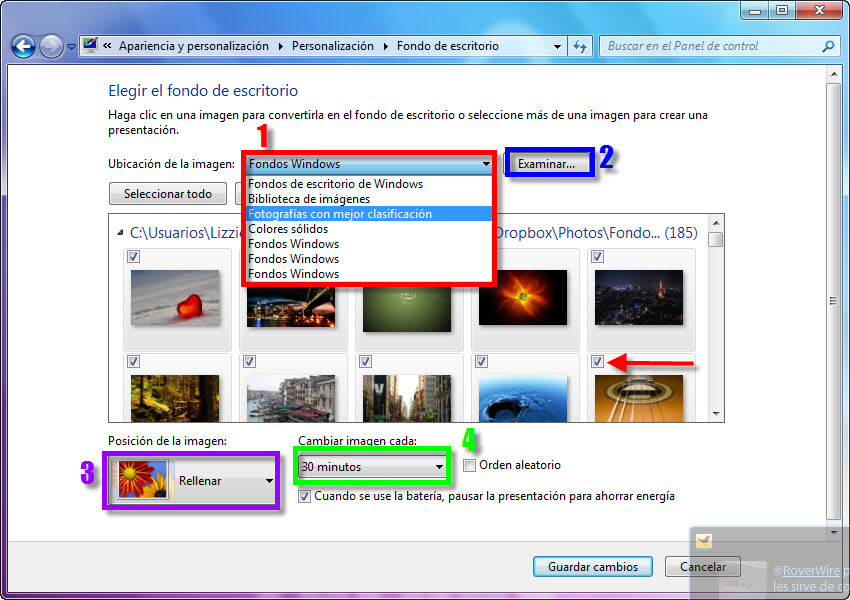
PROTECTOR DE PANTALLA
Un protector de pantalla o salvapantallas es un programa informático diseñado para conservar la calidad de imagen de los monitores de tubo de rayos catódicos que no podían apagarse por software, y dejan imágenes en movimiento cuando la computadora no se está usando.
El protector de pantalla originalmente servía para aumentar la vida útil de un monitor.
PASOS PARA CAMBIARLO
- Para abrir Configuración del protector de pantalla, haga clic en el botón Inicio
 y, a continuación, haga clic en Panel de control. En el cuadro de búsqueda, escriba protector de pantalla y, a continuación, haga clic en Cambiar protector de pantalla.
y, a continuación, haga clic en Panel de control. En el cuadro de búsqueda, escriba protector de pantalla y, a continuación, haga clic en Cambiar protector de pantalla. - En la lista Protector de pantalla, haga clic en el protector de pantalla que desea usar y, a continuación, en Aceptar.

MENÚ INICIO
El menú Inicio es la puerta de entrada principal a los programas, las carpetas y la configuración del equipo. Se denomina menú porque ofrece una lista de opciones, igual que el menú de un restaurante. Y como indica la palabra "inicio", a menudo es la ubicación a la que se le dirigirá para iniciar o abrir elementos.

Use el menú Inicio para realizar estas actividades habituales:
- Iniciar programas
- Abrir carpetas usadas habitualmente
- Buscar archivos, carpetas y programas
- Ajustar la configuración del equipo
- Obtener ayuda para usar el sistema operativo Windows
- Apagar el equipo
- Cerrar sesión en Windows o cambiar a una cuenta de usuario diferente
FECHA Y HORA
El reloj del equipo se usa para registrar el tiempo cuando crea o modifica archivos en el sistema. Puede cambiar la hora y la zona horaria del reloj.
- Abra Fecha y hora haciendo clic en el botón Inicio
 , en Panel de control, en Reloj, idioma y región y, por último, enFecha y hora.
, en Panel de control, en Reloj, idioma y región y, por último, enFecha y hora. - Haga clic en la ficha Fecha y hora y, a continuación, haga clic en Cambiar fecha y hora.
 Si se le solicita una contraseña de administrador o una confirmación, escriba la contraseña o proporcione la confirmación.
Si se le solicita una contraseña de administrador o una confirmación, escriba la contraseña o proporcione la confirmación. - En el cuadro de diálogo Valores de fecha y hora, realice una o varias de las acciones siguientes:
- Para cambiar la hora, haga doble clic en la hora y, a continuación, haga clic en las flechas para aumentar o disminuir el valor.
- Para cambiar los minutos, haga doble clic en los minutos y, a continuación, haga clic en las flechas para aumentar o disminuir el valor.
- Para cambiar los segundos, haga doble clic en los segundos y, a continuación, haga clic en las flechas para aumentar o disminuir el valor.
- Cuando haya terminado de cambiar la configuración de hora, haga clic en Aceptar.
- Para cambiar la zona horaria, haga clic en Cambiar zona horaria.
- En el cuadro de diálogo Configuración de zona horaria, haga clic en la zona horaria actual de la lista desplegable y, a continuación, haga clic en Aceptar.
- Haga clic en Aceptar.

VENTAJAS Y DESVENTAJAS DE WINDOWS 7
VENTAJAS
- Entre las ventajas que se considerarán propias de Windows 7 sobre otros sistemas están:
- Mayor sincronización entre el usuario y el ordenador, gracias al soporte de pantallas multitáctiles y la herramienta de reconocimiento de voz.
- Ocupará menos memoria, tanto su nuevo kernel como el Sistema Operativo en sí.
- Soportará diversas plataformas de procesadores: 32 y 64 bits.
- Es un Sistema Operativo abierto; estará a disponibilidad de cualquier mercado o uso dependiendo de la necesidad del usuario (Hogar, educación, comercio).
- Ahorrará energía pues no requiere de tanto soporte de hardware o integración de tantos componentes.
- Empresas desarrolladoras de Hardware podrán impulsar el comercio de sus productos, un vivo ejemplo es la empresa Dell que lanzará al mercado junto al Windows 7 su pantalla táctil pues abrá un sistema operativo que la soporta.
DESVENTAJAS
- En la actualidad las desventajas que se pueden observar con respecto a este próximo sistema operativo están:
- Escasa información acerca del mismo, pues aún se encuentra en su etapa de desarrollo beta y no se pueden reconocer todas las características y ventajas del mismo.
- En caso tal de que se vuelva necesaria la compra de una pantalla táctil el mantenimiento e infraestructuras del hardware sería más costoso.
- No traerá soporte o compatibilidad con los drivers y dispositivos actuales.
- No sería una total innovación, por contar con características propias de otros sistemas operativos, como lo es el micro-kernel que ya forma parte del Mac OS Tiger y tomaron también parte de la interfaz gráfica del mismo.
- Traería desventajas económicas en caso de que no haya actualizaciones de Windows XP o Vista pues implicaría la renovación del sistema operativo instalado en la mayoría de los ordenadores de las empresas.
EXPLORADOR DE WINDOWS
El Explorador es una herramienta indispensable en un Sistema Operativo ya que con ella podemos organizar y controlar los archivos y carpetas de los distintos sistemas de almacenamiento que dispongamos, como puede ser el disco duro, la unidad de CD, la unidad de DVD, la memoria USB, etc.
El Explorador de Windows también es conocido como el Administrador de Archivos. A través de él podemos ver, eliminar, copiar o mover archivos y carpetas.
Te aconsejamos que prestes especial atención a este tema por su gran importancia.
Puedes abrir el Explorador de varias formas, por ejemplo:
- Hacer clic en Todos los programas, clic en la carpeta Accesorios y buscar
 .
. - Hacer clic en el programa
 si aparece directamente en el menú.
si aparece directamente en el menú. - Hacer clic en cualquiera de los accesos a carpetas personales: Tu usuario, Documentos, Imágenes, Música o desde la opciónEquipo.
El Explorador en definitiva es una ventana que contiene a su izquierda todas las carpetas del sistema en orden jerárquico. Por lo que cualquier acceso a una carpeta nos remitirá a él. La diferencia entre acceder desde una carpeta u otra será simplemente los archivos que visualizaremos en la ventana. Por ejemplo, si accedemos pulsando Equipo, veremos los dispositivos y si accedemos desde la opción Imágenes, veremos nuestra biblioteca de imágenes personales.
El Explorador es una ventana que se utiliza constantemente, puesto que todos nuestros documentos están en él. Puede ser recomendable anclarlo al menú Inicio o a la barra de tareas.
También puedes personalizarla para que funcione de un modo que te resulte más cómodo. En este avanzado puedes aprender a realizar algunas modificaciones.

FUENTE
- https://es.wikipedia.org/wiki/Windows_7
- http://articulate-ribalco.blogspot.com/2011/03/informatica-elementos-del-escritorio-de.html
- http://windows.microsoft.com/es-419/windows/desktop-overview#1TC=windows-7
- http://windows.microsoft.com/es-419/windows/change-desktop-background-wallpaper#1TC=windows-7
- https://es.wikipedia.org/wiki/Fondo_de_pantalla
- https://es.wikipedia.org/wiki/Protector_de_pantalla
- http://www.taringa.net/posts/info/10777658/Para-que-sirve-el-protector-de-pantalla.html
- http://windows.microsoft.com/es-419/windows7/change-screen-saver
- http://windows.microsoft.com/es-xl/windows/start-menu-overview#1TC=windows-7
- http://windows.microsoft.com/es-es/windows/set-clock#1TC=windows-7
- http://www.taringa.net/post/info/13575615/Ventajas-y-desventajas-del-Windows-7.html
- http://karolinaquintero.blogspot.com/2010/11/explorador-de-windows.html
No hay comentarios.:
Publicar un comentario